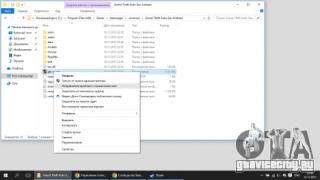Për habinë time, shumë njerëz ende nuk dinë të heqin aplikacionet nga tabletët që përdorin OS Android. Por gjëra të tilla janë shkruar në udhëzime, meqë ra fjala. Unë do t'ju tregoj tre mënyra për të hequr aplikacionet nga tableti juaj. Unë kam folur tashmë për këtë në një artikull tjetër. Le të shqyrtojmë heqjen e aplikacioneve të rregullta, të cilat i kemi instaluar vetë, dhe atyre standarde të sistemit, të cilat nuk janë aq të lehta për t'u hequr.
Mënyra e parë është përmes menaxherit të aplikacionit
Më standardi dhe që të gjithë e përdorin, është përmes menaxherit të aplikacionit në vetë Android. Shkoni te cilësimet -> aplikacionet. Dhe ju shihni një listë të programeve të instaluara në pajisje. Zgjidhni atë që dëshironi të fshini dhe klikoni në butonin "fshij".

Nëse papritmas shfaqet një mesazh që thotë se aplikacioni është në përdorim, klikoni butonin ngjitur "ndalimi i forcës" dhe më pas fshijeni atë. Ndihmon për heqjen aplikime të rregullta, të cilin e instaluam vetë.
Mënyra e dytë është përdorimi i aplikacioneve të palëve të treta
Përdorimi i aplikacioneve speciale. Për shembull Root Explorer, Titanium Backup, SystemApp Remover. Të gjitha aplikacionet e tilla kërkojnë! Ju instaloni një nga aplikacionet, e nisni atë dhe më pas fshini gjithçka që dëshironi përmes menaxherit të integruar të aplikacionit. Në këtë mënyrë ju mund të hiqni aplikacionet e integruara në sistem ose firmware. Nga rruga, shumë menaxherë të sofistikuar të skedarëve kanë funksione të ngjashme.
Mënyra e tretë është përmes Google Play
Përmes dyqanit Google Play. Është qesharake, por shumë njerëz as nuk e kuptojnë se përmes dyqanit zyrtar jo vetëm që mund të instaloni, por edhe të fshini aplikacionet e instaluara. Për ta bërë këtë, shkoni te menyja shtesë -> aplikacionet e mia. Dhe përsëri e shihni listën. Atëherë ju e dini se çfarë të bëni: zgjidhni programin, hapet faqja e tij në dyqan. Vetëm në vend të butonit "instalo" do të ketë "uninstall". I përshtatshëm për heqje aplikacionet e instaluara nga përdoruesi.
Pika e rëndësishme!
Kur fshini një aplikacion, ai jo gjithmonë (pothuajse kurrë) nuk fshihet plotësisht. Pas saj, skedarët me cilësime ose cache (nëse kjo është një lojë) mbeten. Prandaj, sigurohuni që të kaloni nëpër skedarët pas fshirjes dhe të hiqni manualisht "bishtat".
Dhe ju e dini se si ndodh. Ju mbaron hapësira, hiqni një lodër të madhe dhe nuk ka më hapësirë. Pse? Sepse vetëm 20 MB nga ajo lodër u fshinë, por cache 1,5 GB mbeti. Cache është në lojërat moderne në sdcard/Android/data/obb, në lojërat e mëparshme - sdcard/Android/data.
Me kalimin e kohës, disa aplikacione dhe lojëra bëhen të panevojshme për pronarin. Për t'i çinstaluar ato në mënyrë korrekte, duhet të dini se si të hiqni një program nga kompjuteri juaj pa lënë skedarë të panevojshëm në regjistër. Rregullat janë të njëjta si për laptopët ashtu edhe për kompjuterët desktop. Mund ta çinstaloni duke përdorur mjetet e integruara në Windows ose shërbimet e palëve të treta.
Si të hiqni plotësisht një program nga kompjuteri juaj
Disa përdorues mendojnë se thjesht duhet të shtypin butonin e fshirjes në shkurtoren e desktopit, por kjo nuk është e vërtetë. Heqja e programeve nga një kompjuter mund të bëhet në disa mënyra, disa prej tyre lënë skedarë të padukshëm në sistem, të tjerët fshijnë plotësisht të gjitha të dhënat. Nëse nuk dini si të hiqni aplikacionet e panevojshme, me kalimin e kohës do të grumbulloni aq shumë "plehra" sa do të fillojnë problemet me kujtesën ose funksionimin e sistemit.
Ç'instalimi i saktë me dorë ose përdorimi i programeve të palëve të treta do të ndihmojë për të shmangur këtë. Shërbimet më të zakonshme për këto nevoja janë si më poshtë:
- Çinstaloni skedarin;
- Çinstaluesi juaj;
- CCleaner;
- Çinstaluesi Revo;
- mjetet e integruara të Windows.
Çinstalimi i programeve në Windows 7
Një nga versionet e zakonshme të këtij sistemi operativ ka të gjitha burimet e nevojshme për të çinstaluar plotësisht skedarët. Nuk keni nevojë të shkarkoni softuer shtesë për të hequr të gjitha aplikacionet dhe lojërat e panevojshme. Ju duhet vetëm një artikull i tillë si instalimi dhe heqja e programeve në Windows 7. Algoritmi i veprimeve është si më poshtë:
- klikoni në butonin "Fillimi";
- zgjidhni "Paneli i Kontrollit" nga menyja;
- brenda ju duhet të gjeni seksionin "Instalo dhe Çinstalo";
- zgjidhni nga lista aplikacionin që duhet të çinstalohet;
- klikoni mbi të dhe klikoni në "Fshi";
- prisni derisa të përfundojë procedura.
Çinstaloni skedarin
Të gjithë zhvilluesit zyrtarë i lënë përdoruesit mundësinë për të hequr lehtë dhe shpejt produktin e tyre pa asnjë problem. Ekziston një çinstalues vendas në program, i cili, si rregull, ndodhet së bashku me të gjithë skedarët e tjerë pas instalimit dhe quhet Uninstall. Thjesht duhet të klikoni mbi të, të pranoni ta çinstaloni dhe vetë skedari do të kryejë të gjitha veprimet pa lënë dokumente të fshehura në kompjuter.
Shërbimet për heqjen e plotë të programeve
Ekziston gjithashtu një softuer special që është krijuar për të fshirë të dhënat nga një kompjuter, për të pastruar regjistrat dhe për të hequr plotësisht të gjithë komponentët nga një PC. Shërbimet do t'ju ndihmojnë të heqni qafe të gjithë skedarët e fshehur dhe të paarritshëm. Ju mund të përdorni softuerin e mëposhtëm për të hequr programet:
- CCleaner;
- Vegla e çinstalimit;
- Revo Uninstaller;
- Zhbllokues.
Si të hiqni një program të panevojshëm nga kompjuteri juaj
Opsione të ndryshme janë përshkruar më sipër se si të shpëtoni nga aplikacionet e papërdorura. Ju vetë mund të zgjidhni ndonjë nga metodat për të hequr programet e panevojshme nga kompjuteri juaj. Opsioni i çinstalimit nëpërmjet butonit Start është më i thjeshtë, por ka edhe shërbime më të avancuara që hapin më shumë opsione për përdoruesit me përvojë. Ju jo vetëm që mund të hiqni programet e panevojshme nga kompjuteri juaj, por edhe të punoni me regjistrin. Mbani në mend se këto veprime mund t'i kryeni vetëm nëse e kuptoni se çfarë po bëni. Përndryshe, ekziston rreziku i fshirjes së dokumenteve të nevojshme.
Mjet falas për çinstalimin
Ky është një mjet i lehtë dhe i thjeshtë që shpërndahet lirshëm në internet. Mjeti Uninstall mund të përdoret pa blerë një licencë. Gjatë instalimit, përveç dosjes kryesore, ato të fshehura shfaqen në vende të tjera në PC dhe shtohen shënimet e regjistrit. Heqja e tyre me dorë bëhet e vështirë sepse kërkimi nuk i gjen gjithmonë me emër. Shërbimi në fjalë do t'ju ndihmojë në këtë çështje; ai zbulon të gjitha "bishtat" që u krijuan gjatë instalimit. Ju duhet të bëni sa më poshtë:
- Instaloni softuerin.
- Aplikacioni do të hapet dhe menyja "Uninstaller" do të hapet para jush në dritaren e parë.
- Zgjidhni aplikacionin e panevojshëm nga lista në dritare.
- Informacioni në lidhje me skedarin do të shfaqet, është e mundur që të detyrohet të fshihet.

Si të hiqni një program duke përdorur CCleaner
Ky është një mjet i fuqishëm për të punuar me regjistrin, të gjitha aplikacionet e instaluara dhe lojërat. Pastrimi i kompjuterit tuaj me CCleaner mund të bëhet automatikisht ose manualisht. Programi është në gjendje të mbledhë të dhëna nga i gjithë kompjuteri dhe të ofrojë fshirjen e skedarëve specifikë. Nga jashtë, dritarja kryesore e programit është e ngjashme me një mjet standard të Windows. Për të hequr qafe dokumentet e padëshiruara, duhet të bëni sa më poshtë:
- Instaloni dhe hapni aplikacionin.
- Zgjidhni skedën "Shërbimi".
- Artikulli i parë në meny do të jetë "Fshi"; duhet të zgjidhni rreshtin e kërkuar në listë.
- Klikoni në butonin "Uninstall", vetë softueri do të kryejë të gjitha veprimet e nevojshme dhe do ta udhëzojë përdoruesin nëpër hapat e nevojshëm.
- Ju lutemi vini re se duhet të klikoni në butonin e treguar më lart, dhe jo në "Fshi". Ky funksion fshin të dhënat nga regjistri, jo nga vetë aplikacioni.
- Pastaj shkoni te dritarja "Regjistri" dhe filloni skanimin.
- Pastro të gjitha hyrjet e panevojshme që gjen Ccleaner.
Çinstaluesi i Revo
Një mjet i fuqishëm që thjeshton procesin e fshirjes së të dhënave. Me ndihmën e tij, ju mund të zgjidhni të gjitha problemet që mund të lindin në këtë proces. Programet e çinstaluesit Revo hiqen si kjo:
- Hapni softuerin, gjeni në menunë kryesore ikonën e dokumentit që dëshironi të fshini. Klikoni me të djathtën në rresht dhe zgjidhni "Fshi".
- Së pari, do të bëhet një analizë paraprake, më pas do të nisë çinstaluesi.
- Magjistari i çinstalimit do t'ju udhëheqë nëpër disa hapa, ndiqni hapat e nevojshëm duke zgjedhur opsionet e dëshiruara të çinstalimit.
- Mund të ketë mbetur disa "bishta", kështu që shkoni te seksioni "Avancuar" dhe kryeni një skanim.
- Raporti duhet të përfshijë të gjitha regjistrimet e regjistrit pas fshirjes.
- Klikoni në "Zgjidhni të gjitha" dhe më pas përsëri në "Fshi". Nuk duhet të shqetësoheni për performancën e Windows; vetëm të dhënat e panevojshme hiqen nga regjistri.
- Bëni të njëjtën gjë në seksionin "Skedarët e mbetur...".
Çfarë duhet të bëni nëse programi nuk është çinstaluar
Ndonjëherë përdoruesit mund të hasin në një situatë ku një skedar ose dosje që nuk mund të fshihet shfaqet në kompjuterin e tyre. Në këtë rast, do t'ju nevojiten aplikacione speciale që heqin ndalimin. Shërbimet për zhbllokimin e skedarëve LockHunter ose Unlocker konsiderohen të njohura. Këto opsione ju ndihmojnë të hiqni bllokimin nga elementi i dëshiruar, i cili ju jep mesazhin "Skedari nuk mund të fshihet". Udhëzime se si të hiqni një program të çinstalueshëm:
- Shkarkoni, instaloni Unlocker, ai do të shfaqet menjëherë në menunë e kontekstit të OS, në mënyrë që të mos keni nevojë ta kërkoni atë.
- Klikoni me të djathtën mbi dokumentin që vullnetarisht nuk dëshiron të shkojë në kosh.
- Në dritaren që shfaqet, klikoni në "Fshi" dhe klikoni "Ok".
LockHunter punon në të njëjtin parim. Kur e instaloni, kur klikoni me të djathtën në ndonjë dokument, do të ketë një rresht të ri në menynë "Çfarë po e mbyll këtë skedar?". Kur aktivizoni artikullin, do të shfaqet një shënim në të cilin do të shkruhet shtegu i dokumentit dhe proceset që e pengojnë atë të fshihet. Për të hequr qafe një dokument, thjesht duhet të klikoni në opsionin "Fshi atë!".

Si të hiqni një program nga një kompjuter i largët
Ndonjëherë është më e lehtë të bësh gjithçka vetë sesa t'i shpjegosh një personi që nuk e kupton çështjen. Ju mund të çinstaloni programet në një kompjuter të largët. Vetëm përdoruesit që kanë përvojë në trajtimin e kompjuterëve në një rrjet lokal do të mund ta bëjnë këtë. Përdorimi i një kompjuteri tjetër duhet të miratohet nga pronari. Për të punuar do t'ju duhet mjeti i integruar WMI, duhet të bëni sa më poshtë:
- Shtypni shkurtoren e tastierës Win+R, shkruani cmd.exe për të nisur vijën e komandës.
- Tjetra, futni wmic.
- Tjetra, duhet të merrni një listë të asaj që është instaluar në makinën në distancë. Shkruani sa vijon: nyja: emri i kompjuterit emri i produktit - dhe konfirmoni veprimin me butonin enter.
- Do të merrni një listë dhe, për shembull, duhet të fshini lojën "Klondike".
- Përsëri, shkruani sa vijon nga mjeti wmic: nyja: produkti PcName ku emri = "Klondike" thirrni uninstall.
- Konfirmoni vendimin tuaj me butonin "Y".
- Një mesazh në lidhje me fshirjen do të shfaqet në ekran dhe do të tregohen opsione shtesë.
Si të hiqni programet portative
Ka shërbime që nuk kërkojnë instalim. Ato thjesht kopjohen në hard disk dhe ekzekutohen nga skedari exe. Heqja e programeve portative kryhet plotësisht me një kombinim të thjeshtë të tasteve Shift+Delete. Nëse dëshironi ta dërgoni dosjen në kosh, atëherë do të mjaftojë thjesht Delete (kjo do t'ju lërë mundësinë për të rivendosur të dhënat nëse është e nevojshme). Raste të tilla nuk kërkojnë pastrim shtesë të regjistrit.
Cilat programe nuk mund të hiqen nga kompjuteri juaj
Gjëja kryesore në këtë proces është të mos rrëmbeheni, sepse mund të fshini diçka vërtet të rëndësishme. Ekziston një listë dosjesh që nuk duhet të ndikohen nga heqja e plotë e programeve. Disa të dhëna janë përgjegjëse për funksionimin e të gjithë sistemit operativ dhe mbishkrimi i tyre do të çojë në mosfunksionimin e kompjuterit. Ju nuk mund të fshini asgjë nga dosjet e mëposhtme:
- ProgramData - nëse nuk e dini se për çfarë është përgjegjës dosja, atëherë nuk duhet të fshini asgjë prej saj;
- Windows është dosja kryesore e OS, të gjithë përbërësit e sistemit janë të vendosur këtu;
- Program Files – softuer i instaluar, vetëm nëse e kuptoni se për çfarë është përgjegjës dosja, mund të fshihet;
- Përdoruesit – të dhënat e përdoruesit;
- Boot - skedarët e nisjes së sistemit.
Video: Mënyrat për të hequr programet
Kjo mund t'i ndodhë kujtdo - kur përpiqeni të fshini një aplikacion, rezulton se ai nuk mund të fshihet. Për më tepër, në këtë rast nuk po flasim për një aplikacion të integruar në firmware, i cili nuk mund të hiqet pa të drejta rrënjësore, por për atë më të zakonshmen që keni instaluar në pajisjen tuaj.
Për shembull, disa kohë më parë folëm për këtë dhe shfaqëm gjithashtu një aplikacion të quajtur Zhbllokimi i volumit, falë të cilit mund të ndizni pajisjen duke shtypur butonin e rritjes së volumit. Kur funksionon, aplikacioni merr të drejtat e administratorit, kështu që nuk ka asnjë mënyrë të lehtë për ta hequr atë. Por le t'ju tregojmë qartë se si duket.
Shkoni te cilësimet dhe gjeni seksionin "Aplikimet".

Këtu shohim një listë të aplikacioneve. Zgjidhni atë që ju nevojitet (në rastin tonë, Zhbllokimi i vëllimit).

Dhe çfarë shohim? Është e drejtë, butoni "Fshi" është joaktiv.

Nëse hasni një problem të ngjashëm, nuk ka problem, ai mund të zgjidhet. Për ta bërë këtë, shkoni te Google Play dhe shkruani në kërkim fjalën "uninstall" (pa thonjëza) ose uninstaller. Zgjidhni një aplikacion nga Rhythm Software dhe instaloni atë. Ky është një aplikacion jashtëzakonisht i vogël falas që nuk kërkon as të drejta shtesë.

Pas instalimit të aplikacionit, hapeni atë dhe shikoni një listë të të gjitha aplikacioneve të instaluara. Zgjidhni atë që ju nevojitet duke trokitur një herë mbi të dhe më pas klikoni në butonin "Fshi aplikacionet e zgjedhura", i cili ndodhet në krye të ekranit.

Ne jemi dakord me fshirjen dhe shohim një dritare para nesh në të cilën shkruhet: “Është e pamundur të fshish paketën sepse është zgjedhur për administrimin e pajisjes." Klikoni "Cilësimet e administrimit".

Hapet një dritare dhe zgjidhni aplikacionin.

Në një dritare të re, çaktivizoni të drejtat administrative të aplikacionit duke klikuar në butonin "Disable".

Pas kësaj, arrijmë në faqen e aplikacionit dhe shohim që butoni "Fshi" është aktivizuar.

Klikoni mbi të dhe aplikacioni fshihet.
Sigurisht, në këtë mënyrë ju mund të hiqni aplikacionet e viruseve që nuk mund të hiqen në mënyrën e zakonshme. Për të hequr aplikacionet e sistemit, duhet të keni të drejta rrënjësore.
Mënyra e dytë
Për këtë metodë, falënderojmë përdoruesin me pseudonimin Android, i cili në komentet sugjeroi një metodë më pak të komplikuar për heqjen e aplikacioneve të tilla. Ai foli për një metodë tjetër që kërkon aktivizimin e korrigjimit të USB. Një përdorues me pseudonimin Valery raportoi se mund ta përdorni këtë metodë pa korrigjimin e USB-së, për të cilën e falënderojmë. E megjithatë, ne tregojmë një shembull me korrigjimin e USB-së - për çdo rast. Ne ju këshillojmë që menjëherë të hapni seksionin "Siguria" (shihni tre pamjet e fundit të ekranit) dhe nëse kjo nuk ju ndihmon, provoni të aktivizoni korrigjimin e USB.
Shkoni te cilësimet. Këtu, gjeni seksionin "Rreth telefonit" (ose "Rreth tabletit").


Pas hapjes së këtij seksioni, ai do të shfaqet në cilësimet:

Shkoni në të dhe kontrolloni kutinë pranë "Debugging USB".


Këtu do të shihni një shenjë kontrolli për një aplikacion që nuk mund të hiqet në mënyrën e zakonshme.

Thjesht zgjidhni kutinë, më pas klikoni Disable.

Aplikacioni tani mund të çinstalohet si zakonisht.
Shpesh, prodhuesit e pajisjeve celulare instalojnë shumë aplikacione të panevojshme në to. Dhe vetë sistemi operativ Android vuan nga fakti se përmban shumë programe "junk". Për fat të mirë, ka disa mënyra për të hequr qafe aplikacione të tilla të padëshiruara.
Çinstalimi i aplikacioneve të palëve të treta
Heqja e programeve jo-sistem në Android shkon mjaft mirë. Thjesht duhet të shkoni te cilësimet, të hapni menynë "Aplikimet" dhe të zgjidhni programet e palëve të treta që nuk ju nevojiten. Pas kësaj, gjithçka që duhet të bëni është të klikoni në butonin "Fshi". Në një formë më të përshtatshme, ky funksion zbatohet në një program të quajtur "ES Explorer". Instaloni "ES Explorer" në Android-in tuaj, hapni programin dhe zgjidhni "Application Manager" nga menyja. Në dritaren që hapet, do të shihni të gjitha programet e instaluara në smartphone ose tablet. Nëse shtypni gjatë ikonën e programit, do të shfaqet butoni "Uninstall".
Në këtë mënyrë ju mund të hiqni aplikacionet që nuk ishin të parainstaluara fillimisht në sistemin operativ.
Heqja e aplikacioneve të sistemit
Për të hequr aplikacionet e sistemit, duhet të merrni të drejtat e Superpërdoruesit (të ashtuquajturat "të drejtat rrënjësore"). Ka shumë programe për Android që ju lejojnë të merrni të drejta të tilla. Por ato nuk mund të gjenden në Google Market, sepse... Softueri që ju lejon të fitoni të drejtat e Superpërdoruesit nuk është një gjë e mirë nga këndvështrimi i Google dhe shpesh përdoret për të piratuar aplikacionet Android.
Programet e njohura të krijuara për të marrë të drejtat rrënjësore përfshijnë Unlock Root, Framaroot, VRoot dhe Kingo Android Root. Aplikacioni më i fundit është instaluar në kompjuterin me të cilin është lidhur pajisja celulare nëpërmjet një kablloje USB. Së pari, programi instalon drejtuesit që i nevojiten për të funksionuar. Pas kësaj, thjesht klikoni në butonin e madh "Root" dhe rindizni telefonin inteligjent ose tabletin tuaj. Pas përfundimit të këtyre hapave, ju keni të drejtat e Superpërdoruesit.
Tani ju duhet të instaloni një program në Android për të hequr aplikacionet e sistemit. Një nga programet më të njohura të këtij lloji është Root Explorer. Ky aplikacion është i aftë të fshijë skedarët që janë shkruar në drejtorinë e sistemit/aplikacionit. Shpesh aplikacionet e sistemit të vendosura në këtë dosje, përveç skedarit me shtesën .apk, kanë një skedar tjetër me të njëjtin emër, por me shtesën .odex - duhet të fshini të parën dhe të dytën.
Mos harroni se marrja e të drejtave rrënjësore ju privon automatikisht nga shërbimi i garancisë. Nëse pajisja juaj celulare dështon, asnjë qendër shërbimi nuk do ta pranojë atë nën garanci.
Përdoruesi i një pajisjeje të re Android, pavarësisht nga prodhuesi, zbulon programe të parainstaluara që nuk do t'i përdorë kurrë, por nuk mund t'i heqë. Në këtë material, ne do t'ju tregojmë se si të hiqni aplikacionet e panevojshme në Android në mënyrë që të pastroni sistemin nga "mbeturinat" e padobishme.
Llojet e Aplikimeve
OS Android, në formën në të cilën e merrni në pajisjen tuaj të re, përmban aplikacione që mund të ndahen në disa grupe të mëdha:
- Me porosi. Gjithçka është e qartë me këtë kategori. Ai përfshin programe që instalohen dhe përdoren nga përdoruesi i pajisjes. Ato mund të hiqen, përditësohen ose riinstalohen në çdo kohë.
- Prodhuesi i instaluar ose i instaluar në fabrikë. I pranishëm në momentin e blerjes së pajisjes. Përdoruesi mund t'i përditësojë ato, por nuk mund t'i fshijë pa të drejta rrënjësore.
- Sistemi. Këto përfshijnë shërbimet e Google dhe programet standarde Android. Aplikacionet e kësaj kategorie nuk mund të çinstalohen pa rrezikun e dëmtimit të sistemit operativ të pajisjes.
Rrënja
Termi rrënjë ose superpërdorues erdhi në Android nga Linux. Në këtë OS, kjo është një llogari, pronari i së cilës ka të drejtën të kryejë çdo operacion, duke përfshirë ndarjet e sistemit. Ka më shumë se 30 mënyra për të marrë të drejta administrative në Android. Ato ndryshojnë në varësi të prodhuesit të pajisjes, procesorit të instaluar dhe madje edhe versionit të OS. Në telefonat inteligjentë të së njëjtës markë, për Android 5.0 dhe Android 6.0 këto mund të jenë procedura krejtësisht të ndryshme. Për shembull, për Meizu MX 4Pro, i cili funksionon në Android 4.4.2, gjithçka vjen në një regjistrim të thjeshtë në faqen e internetit të prodhuesit, gjatë të cilit ju pranoni një marrëveshje për përgjegjësinë për veprimet tuaja.
Për këtë arsye, ne nuk do të ndalemi në marrjen e të drejtave rrënjësore, duke lënë të kuptohet se do të gjeni një mënyrë për pajisjen tuaj. Ne kemi një artikull të veçantë për këtë.
Programet e nevojshme
Është pa dhimbje të hiqni aplikacionet e integruara; është më e sigurt të përdorni programe të palëve të treta. Mund t'i shkarkoni nga dyqani i Google Play pasi të keni marrë qasje administrative në pajisje.
ES Explorer
Pas instalimit, për të siguruar akses të plotë në sistemin e skedarëve të telefonit inteligjent, do t'ju duhet të aktivizoni root explorer në cilësimet.

Hapi tjetër është heqja e drejtpërdrejtë e aplikacioneve ndërhyrëse. Le të përdorim një menaxher skedari me të drejta administrative për të shkuar në ndarjen e sistemit /system/app. Ai ruan të gjitha programet e instaluara në formën e skedarëve apk.

Një shtypje e gjatë do të shfaqë një meny shtesë në fund të ekranit dhe një pozicion përzgjedhjeje pranë ikonave të aplikacionit. Në këtë fazë, duke përdorur të drejtat administrative, mund të hiqni programe të çinstalueshme më parë, duke përfshirë ato që lidhen me shërbimet e Google.

Sistemi do t'ju paralajmërojë se këto veprime janë të pakthyeshme. Duke konfirmuar zgjedhjen tuaj, ju do të përdorni të drejtat tuaja rrënjësore. Çdo veprim i kryer duke i përdorur ato perceptohet nga OS si i saktë pa kushte, prandaj jini të kujdesshëm dhe hiqni aplikacionet vërtet "të panevojshme".
Ky program jo vetëm që mund të pastrojë sistemin, por edhe të heqë aplikacionet standarde në Android pasi t'i jepni aksesin e duhur. Zgjedhja ra në CCleaner për faktin se ai ka versione për të gjitha sistemet operative të njohura dhe është i njohur për përdoruesit. Programi ka aftësinë të pastrojë cache-in e softuerit dhe të çinstalojë në grup.

Duke përdorur menaxherin e integruar të aplikacioneve, mund t'i çaktivizoni ose hiqni ato sipas dëshirës.

Kur punoni me shërbimet e sistemit, do të merrni një paralajmërim. Çdo program që përdor aksesin rrënjësor kur punon me skedarë të lidhur me Android do t'ju paralajmërojë të jeni të kujdesshëm.

Paralajmërimet e lëshuara nga sistemi ofrojnë kohën e nevojshme për t'ju bindur se veprimet që po ndërmerren janë të sakta. Me aftësinë për të çinstaluar aplikacione që përndryshe nuk janë të çiinstalueshme, përdoruesi duhet të jetë i kujdesshëm dhe i kujdesshëm që të mos shkaktojë ndryshime të thyera.
Një tjetër menaxher falas, i krijuar posaçërisht për të punuar me sistemin pas marrjes së të drejtave rrënjësore. Qëllimi i tij kryesor, ndryshe nga programet e mëparshme në rishikimin tonë, është të heqë aplikacionet e integruara në pajisje nga prodhuesit.

Siç mund ta shihni, funksionaliteti i Jumobile ju lejon të kryeni të gjitha llojet e operacioneve. Duke lëvizur aplikacionet e integruara në kartën e kujtesës, mund të lironi hapësirë në pajisjen tuaj pa i fshirë ato.

Një përpjekje për të hequr Facebook Lite të parainstaluar në sistem ngre një paralajmërim të njohur për një shkelje të mundshme të integritetit dhe stabilitetit të sistemit.
Një veçori e dobishme e zbatuar nga zhvilluesit e Jumobile është aftësia për të punuar në grup me skedarë të fshirë. Zgjedhja mund të bëhet në mënyrë alfabetike ose sipas datës së instalimit në sistem, siç është më e përshtatshme për përdoruesin. Duke kontrolluar kutitë për çinstalimin e programit, ju konfirmoni se i kuptoni pasojat e veprimeve që po kryhen dhe pastroni pajisjen nga "mbeturinat" në të me një klik.
Së fundi
Aftësia për të pastruar smartfonin tuaj nga bonuset e vendosura nga prodhuesit është gjithmonë e pranishme, në çdo version të Android, në një pajisje të çdo marke. Shqetësimi kryesor i pronarit do të jetë marrja e aksesit në rrënjë dhe zgjedhja e programit me të cilin do të kryhen këto veprime.
Ju kujtojmë se marrja e aksesit në rrënjë konsiderohet nga prodhuesit si një veprim që heq pajisjen nga shërbimi i garancisë. Askush nuk do të refuzojë riparimet nëse xhami mbrojtës në një telefon me rrënjë është thyer, por nëse mosfunksionimi është pasojë e faktit që aplikacionet ose shërbimet vendase janë hequr nga pajisja, rasti nuk do të konsiderohet nën garanci. Prandaj, përpara se të kryeni ndryshime ose modifikime në softuerin e telefonit inteligjent, sigurohuni që kjo të mos dëmtojë funksionimin e sistemit operativ.